In ấn là một phần thiết yếu trong công việc hàng ngày của nhiều người, từ học sinh, sinh viên đến nhân viên văn phòng và doanh nghiệp. Tuy nhiên, tình trạng in chậm, chờ đợi lâu thường gây khó chịu và làm giảm hiệu suất làm việc. Tìm hiểu cách in nhanh trên máy tính không chỉ giúp bạn tiết kiệm thời gian quý báu mà còn tối ưu hóa quy trình xử lý tài liệu, đảm bảo công việc được hoàn thành một cách trôi chảy và hiệu quả hơn. Bài viết này sẽ đi sâu vào các yếu tố ảnh hưởng đến tốc độ in và cung cấp những giải pháp chi tiết để bạn có thể tăng tốc đáng kể quá trình in ấn của mình.
Việc tối ưu hóa tốc độ in ấn trên máy tính đòi hỏi sự hiểu biết về cả phần cứng (máy in, máy tính) và phần mềm (driver, cài đặt, tài liệu). Đôi khi, một thay đổi nhỏ trong cài đặt cũng có thể mang lại sự khác biệt lớn. Chúng ta sẽ cùng nhau khám phá từng khía cạnh để đảm bảo bạn có được hiệu suất in ấn tốt nhất từ thiết bị của mình. Mục tiêu là biến công việc in ấn từ một nút thắt cổ chai thành một tác vụ nhanh chóng và không gây gián đoạn.

Các yếu tố ảnh hưởng đến tốc độ in ấn
Tốc độ in của máy in không chỉ phụ thuộc vào thông số kỹ thuật của máy in đó mà còn chịu ảnh hưởng bởi nhiều yếu tố khác từ máy tính và môi trường làm việc. Hiểu rõ những yếu tố này là bước đầu tiên để tìm ra cách in nhanh trên máy tính hiệu quả. Chúng ta cần xem xét cả khía cạnh phần cứng, phần mềm, và kết nối.
Tốc độ trang trên phút (ppm) thường được nhà sản xuất công bố là tốc độ tối đa trong điều kiện lý tưởng, thường là in văn bản đen trắng ở chế độ nháp. Khi bạn in tài liệu phức tạp hơn hoặc ở chế độ chất lượng cao hơn, tốc độ thực tế sẽ giảm đi đáng kể. Do đó, việc cải thiện tốc độ in đòi hỏi chúng ta phải tác động vào các yếu tố làm chậm quá trình này.
Ảnh hưởng của phần cứng đến tốc độ in
Loại máy in bạn đang sử dụng có tác động lớn nhất đến tốc độ in. Máy in laser thường nhanh hơn đáng kể so với máy in phun, đặc biệt khi in số lượng lớn tài liệu văn bản. Máy in phun cần thời gian để di chuyển đầu phun và phun mực, trong khi máy in laser sử dụng trống từ và mực khô để tạo hình ảnh nhanh chóng.
Cấu hình máy tính cũng đóng vai trò quan trọng. Một máy tính có bộ xử lý yếu hoặc bộ nhớ RAM ít sẽ mất nhiều thời gian hơn để xử lý dữ liệu trước khi gửi đến máy in. Tài liệu phức tạp, đặc biệt là chứa nhiều hình ảnh hoặc đồ họa, yêu cầu sức mạnh xử lý lớn từ máy tính. Nếu máy tính quá tải, quá trình chuẩn bị dữ liệu in sẽ bị chậm lại, làm trì hoãn toàn bộ quá trình.
Đĩa cứng của máy tính, đặc biệt là ổ cứng SSD, có thể ảnh hưởng đến tốc độ lưu trữ và truy xuất tệp tin tạm thời (spool file) mà hệ điều hành tạo ra trước khi gửi dữ liệu đến máy in. Một ổ SSD nhanh hơn ổ HDD truyền thống sẽ giúp tăng tốc quá trình này. Bộ nhớ RAM đủ lớn cho phép máy tính xử lý các tác vụ in phức tạp mà không bị nghẽn, giữ cho luồng dữ liệu đến máy in được liên tục.
Ảnh hưởng của phần mềm và cài đặt in
Trình điều khiển máy in (driver) là phần mềm trung gian giữa máy tính và máy in. Driver cũ, lỗi thời hoặc không tương thích có thể gây ra các vấn đề về hiệu suất, bao gồm cả in chậm. Sử dụng driver mới nhất từ nhà sản xuất là rất quan trọng để đảm bảo hiệu quả và tốc độ tối ưu.
Cài đặt in trong phần mềm ứng dụng (như Word, Excel, trình đọc PDF) và cài đặt mặc định của máy in trong hệ điều hành cũng ảnh hưởng trực tiếp đến tốc độ. Cài đặt chất lượng in (DPI), chế độ màu (đen trắng hay màu), chế độ in (nháp hay bình thường), và các tùy chọn nâng cao khác đều tác động đến lượng dữ liệu cần xử lý và thời gian máy in cần để hoàn thành tác vụ. In ở độ phân giải cao hoặc in màu thường chậm hơn in ở độ phân giải thấp hoặc in đen trắng.
Hệ điều hành và các ứng dụng chạy nền trên máy tính cũng tiêu thụ tài nguyên hệ thống. Nếu máy tính đang chạy nhiều chương trình nặng cùng lúc, hoặc có các tiến trình nền đang hoạt động mạnh, tài nguyên dành cho việc xử lý tác vụ in sẽ bị giảm đi, dẫn đến in chậm. Quá trình tạo tệp tin tạm thời (spooling) trên ổ cứng cũng có thể bị ảnh hưởng bởi tình trạng của hệ điều hành và dung lượng trống trên ổ đĩa.
Ảnh hưởng của kết nối và mạng
Kiểu kết nối giữa máy tính và máy in cũng là một yếu tố quan trọng. Kết nối USB trực tiếp thường cung cấp tốc độ truyền dữ liệu nhanh và ổn định, miễn là cáp USB còn tốt và đúng chuẩn. Tuy nhiên, chiều dài cáp USB quá lớn có thể gây suy hao tín hiệu.
Đối với máy in mạng (kết nối qua Ethernet hoặc Wi-Fi), tốc độ in có thể bị ảnh hưởng bởi băng thông mạng, độ trễ (latency), và số lượng thiết bị đang sử dụng mạng. Mạng Wi-Fi, đặc biệt là ở khoảng cách xa hoặc có nhiều vật cản, có thể không ổn định và chậm hơn so với kết nối Ethernet có dây. Máy in kết nối mạng qua một switch hoặc router cấu hình kém cũng có thể gặp vấn đề về tốc độ.
Trong môi trường văn phòng có nhiều người dùng cùng in ấn trên một máy in mạng, hàng đợi in (print queue) có thể trở nên quá tải. Nếu có các tác vụ in lớn hoặc phức tạp từ nhiều người dùng cùng lúc, máy in phải xử lý từng tác vụ theo thứ tự, dẫn đến thời gian chờ đợi lâu hơn cho mỗi người. Tình trạng mạng không ổn định cũng có thể làm gián đoạn hoặc chậm quá trình gửi dữ liệu từ máy tính đến máy in.
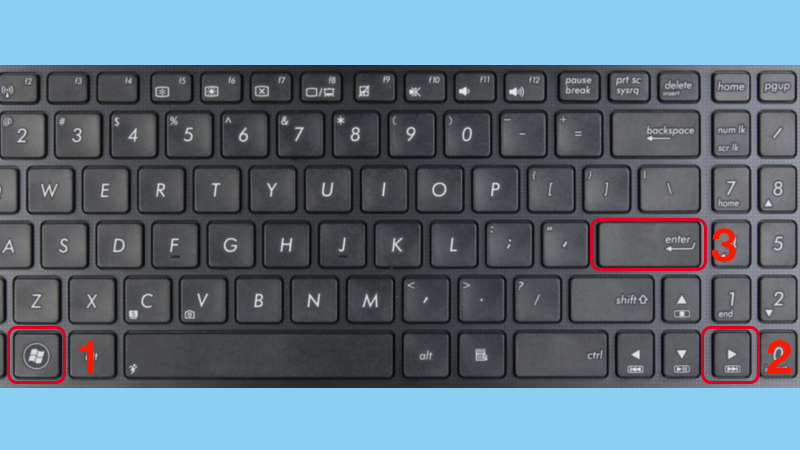
Các phương pháp tăng tốc độ in hiệu quả
Sau khi đã hiểu rõ các yếu tố làm chậm quá trình in, chúng ta có thể áp dụng các biện pháp cụ thể để cải thiện tốc độ. Các phương pháp này tập trung vào việc tối ưu hóa cài đặt, quản lý tài nguyên và khắc phục các vấn đề tiềm ẩn. Áp dụng kết hợp nhiều phương pháp thường mang lại hiệu quả tốt nhất để có được cách in nhanh trên máy tính như mong muốn.
Việc thực hiện các bước này không quá phức tạp và có thể được thực hiện ngay trên máy tính của bạn. Bắt đầu từ những cài đặt đơn giản nhất, sau đó tiến tới kiểm tra các yếu tố phức tạp hơn như driver hay tình trạng hệ thống. Kiên nhẫn thực hiện từng bước sẽ giúp bạn xác định được nguyên nhân chính gây chậm trễ và khắc phục chúng.
Tối ưu hóa cài đặt máy in
Một trong những cách đơn giản và hiệu quả nhất để tăng tốc độ in là điều chỉnh cài đặt của máy in. Hầu hết các máy in đều có nhiều chế độ in khác nhau, được thiết kế để cân bằng giữa tốc độ và chất lượng. Chế độ “Nháp” (Draft) hoặc “Tiết kiệm mực” (Toner Saver) thường là chế độ nhanh nhất. Chế độ này giảm độ phân giải (DPI) và lượng mực/toner sử dụng, phù hợp cho việc in các tài liệu chỉ để đọc nội bộ hoặc kiểm tra nhanh.
In đen trắng (Grayscale) luôn nhanh hơn in màu. Nếu tài liệu của bạn không yêu cầu màu sắc, hãy chọn tùy chọn in đen trắng. Quá trình xử lý màu sắc phức tạp hơn và đòi hỏi nhiều thời gian hơn từ cả máy tính và máy in. Giảm độ phân giải in cũng giúp tăng tốc đáng kể. Thay vì in ở 600 DPI hoặc 1200 DPI, hãy thử in ở 300 DPI hoặc thấp hơn nếu chất lượng vẫn chấp nhận được cho mục đích sử dụng.
Ngoài ra, kiểm tra các cài đặt như in hai mặt (Duplex Printing). Mặc dù in hai mặt tiết kiệm giấy, nhưng nó thường làm chậm quá trình in vì máy in cần xử lý lật mặt giấy. Nếu tốc độ là ưu tiên hàng đầu, hãy tắt tùy chọn này. Kiểm tra cài đặt loại giấy; chọn đúng loại giấy có thể ảnh hưởng đến cách máy in xử lý và làm nóng mực/toner, đôi khi cũng tác động nhẹ đến tốc độ.
Cập nhật và quản lý trình điều khiển máy in (Driver)
Trình điều khiển máy in đóng vai trò cực kỳ quan trọng. Driver cũ hoặc bị lỗi có thể gây ra nhiều vấn đề, bao gồm hiệu suất in kém. Luôn sử dụng driver mới nhất tương thích với hệ điều hành của bạn. Bạn có thể tải driver mới nhất từ trang web chính thức của nhà sản xuất máy in.
Việc cập nhật driver thường xuyên không chỉ cải thiện tốc độ mà còn khắc phục các lỗi bảo mật và tăng tính tương thích với các ứng dụng mới. Nếu bạn đang gặp vấn đề in chậm đột ngột hoặc các lỗi in khác, việc gỡ bỏ driver cũ và cài đặt lại driver mới nhất có thể giải quyết vấn đề.
Để gỡ bỏ driver cũ, bạn có thể truy cập vào “Thiết bị và Máy in” (Devices and Printers) hoặc “Máy in & Máy quét” (Printers & Scanners) trong Cài đặt của Windows, sau đó chọn máy in của mình và gỡ bỏ thiết bị. Tiếp theo, vào Device Manager (Trình quản lý thiết bị), tìm mục Print Queues (Hàng đợi in) hoặc Printers (Máy in), chuột phải vào máy in của bạn và chọn Uninstall device (Gỡ cài đặt thiết bị), đánh dấu vào tùy chọn xóa driver phần mềm. Sau khi gỡ bỏ hoàn toàn, khởi động lại máy tính và cài đặt driver mới mà bạn đã tải về.
Tối ưu hóa hiệu suất máy tính
Máy tính là nguồn xử lý dữ liệu trước khi gửi đến máy in. Một máy tính chậm sẽ làm chậm toàn bộ quá trình. Đảm bảo máy tính của bạn đang hoạt động ở hiệu suất tốt nhất có thể. Đóng các ứng dụng không cần thiết đang chạy ngầm để giải phóng tài nguyên CPU và RAM.
Thường xuyên dọn dẹp các tệp tạm thời trên ổ cứng, đặc biệt là ổ đĩa hệ thống (thường là ổ C). Các tệp tạm thời từ quá trình in hoặc các ứng dụng khác có thể chiếm dung lượng và làm chậm quá trình ghi/đọc dữ liệu, bao gồm cả tệp spooler của máy in. Sử dụng công cụ Disk Cleanup tích hợp trong Windows hoặc các phần mềm tối ưu hệ thống khác để thực hiện việc này.
Kiểm tra và đảm bảo máy tính của bạn có đủ dung lượng RAM. Nếu bạn thường xuyên xử lý các tài liệu lớn hoặc phức tạp, hoặc chạy nhiều ứng dụng cùng lúc, việc nâng cấp RAM có thể cải thiện đáng kể tốc độ xử lý dữ liệu in. Đối với các doanh nghiệp chuyên nghiệp hoặc cá nhân làm việc với khối lượng in ấn lớn, việc đầu tư vào những cấu hình máy tính mạnh mẽ và ổn định là điều cần thiết. Bạn có thể tham khảo các dòng máy tính phù hợp với nhu cầu làm việc chuyên nghiệp tại maytinhgiaphat.vn để đảm bảo hệ thống của bạn đủ mạnh mẽ xử lý mọi tác vụ, bao gồm cả in ấn tốc độ cao.
Quản lý hàng đợi in (Print Queue)
Hàng đợi in là nơi các tác vụ in được xếp hàng chờ xử lý. Nếu có một tác vụ bị lỗi hoặc quá lớn đang bị kẹt trong hàng đợi, nó có thể chặn toàn bộ các tác vụ sau đó. Thường xuyên kiểm tra hàng đợi in, đặc biệt là khi máy in có dấu hiệu chậm bất thường hoặc dừng in đột ngột.
Để truy cập hàng đợi in, bạn có thể nhấp đúp vào biểu tượng máy in ở góc phải màn hình (System Tray) khi có tác vụ in đang diễn ra, hoặc vào “Thiết bị và Máy in” trong Control Panel, nhấp đúp vào biểu tượng máy in của bạn. Trong cửa sổ hàng đợi in, bạn có thể xem danh sách các tài liệu đang chờ in.
Nếu có tác vụ nào hiển thị trạng thái “Lỗi” (Error) hoặc “Đang in” (Printing) nhưng không tiến triển, hãy thử hủy tác vụ đó. Đôi khi, việc hủy và sau đó khởi động lại máy in có thể giải quyết vấn đề. Nếu việc hủy tác vụ không được, bạn có thể cần dừng và khởi động lại dịch vụ Print Spooler trong Windows Services để làm sạch hoàn toàn hàng đợi. Điều này sẽ xóa tất cả các tác vụ đang chờ, và bạn sẽ cần gửi lại lệnh in cho các tài liệu cần thiết.
Tối ưu hóa tài liệu trước khi in
Độ phức tạp của tài liệu ảnh hưởng trực tiếp đến thời gian xử lý. Tài liệu chứa nhiều hình ảnh độ phân giải cao, đồ họa vector phức tạp, hoặc nhiều phông chữ đặc biệt sẽ mất nhiều thời gian để máy tính xử lý và gửi đến máy in hơn là tài liệu văn bản đơn giản.
Trước khi in, hãy xem xét liệu bạn có cần độ phân giải ảnh cao như vậy không. Giảm kích thước và độ phân giải của hình ảnh trong tài liệu có thể làm giảm đáng kể dung lượng tệp và thời gian xử lý. Nếu tài liệu là PDF, kiểm tra xem nó có được nén và tối ưu hóa chưa. Lưu tài liệu ở định dạng phù hợp, ví dụ: lưu văn bản dưới dạng .docx hoặc .pdf thay vì các định dạng ảnh lớn.
Đối với các tài liệu web, việc sử dụng tính năng “Print to PDF” của trình duyệt trước khi in tệp PDF đó có thể giúp loại bỏ các yếu tố không cần thiết trên trang web, như quảng cáo hoặc script, làm cho tệp in trở nên đơn giản và nhẹ hơn. In chỉ những trang thực sự cần thiết thay vì toàn bộ tài liệu cũng là cách in nhanh trên máy tính rất hiệu quả.
Kiểm tra kết nối vật lý và mạng
Đảm bảo cáp USB kết nối máy tính với máy in được cắm chắc chắn và không bị hư hại. Sử dụng cáp USB chất lượng tốt và có chiều dài phù hợp (thường dưới 5 mét) để tránh suy hao tín hiệu. Nếu sử dụng máy in mạng, kiểm tra kết nối Ethernet hoặc cường độ tín hiệu Wi-Fi.
Đối với máy in mạng, đảm bảo máy tính và máy in đang ở cùng một mạng con (subnet). Kiểm tra cấu hình router hoặc switch mạng để đảm bảo chúng hoạt động ổn định. Nếu in qua Wi-Fi, hãy thử di chuyển máy in hoặc bộ phát Wi-Fi gần hơn để có tín hiệu tốt hơn. Mạng quá tải hoặc có nhiều nhiễu cũng có thể làm chậm quá trình truyền dữ liệu in.
Nếu sử dụng máy in chia sẻ trên mạng cục bộ, tốc độ in còn phụ thuộc vào hiệu suất của máy tính đang chia sẻ máy in đó và tình trạng mạng nội bộ. Đôi khi, việc cấu hình máy in trực tiếp trên mạng thay vì thông qua một máy tính chia sẻ có thể mang lại hiệu suất ổn định hơn.
Hiểu và cấu hình Print Spooler
Print Spooler là một dịch vụ của hệ điều hành quản lý các tác vụ in. Khi bạn gửi lệnh in, dữ liệu tài liệu được lưu tạm thời vào một tệp trên ổ cứng (spool file) trước khi được gửi đến máy in. Điều này cho phép bạn tiếp tục sử dụng máy tính mà không phải chờ máy in xử lý xong. Tuy nhiên, cấu hình Print Spooler không tối ưu hoặc tệp spooler bị lỗi có thể gây chậm trễ.
Trong cài đặt máy in trong Control Panel hoặc Settings, bạn có thể tìm thấy tùy chọn cấu hình Print Spooler. Thường có hai lựa chọn chính: “Spool print documents so that program finishes printing faster” (Lưu tài liệu in tạm thời để chương trình hoàn thành in nhanh hơn) và “Print directly to the printer” (In trực tiếp đến máy in). Lựa chọn đầu tiên, sử dụng spooler, là mặc định và thường hiệu quả hơn vì nó giải phóng ứng dụng nhanh chóng.
Tuy nhiên, nếu ổ cứng của bạn rất chậm hoặc có vấn đề, việc spooling có thể gây chậm. Trong một số trường hợp hiếm gặp, chọn “Print directly to the printer” có thể nhanh hơn, nhưng bạn sẽ phải chờ cho đến khi máy in xử lý xong tài liệu mới có thể tiếp tục sử dụng ứng dụng đó. Đảm bảo rằng dịch vụ Print Spooler đang chạy trong Windows Services. Nếu gặp lỗi, thử khởi động lại dịch vụ này.
Các mẹo nâng cao khác
Đối với các tài liệu có kích thước lớn hoặc phức tạp, việc chia nhỏ tài liệu thành nhiều phần và in từng phần một có thể nhanh hơn so với in toàn bộ cùng lúc, đặc biệt là nếu máy in hoặc máy tính có bộ nhớ hạn chế.
Sử dụng phần mềm tối ưu hóa PDF hoặc các công cụ nén tệp có thể giảm kích thước tệp trước khi gửi đi in. Điều này làm giảm lượng dữ liệu cần truyền tải và xử lý, từ đó tăng tốc độ in.
Trong môi trường doanh nghiệp, việc sử dụng máy chủ in (print server) chuyên dụng thay vì chia sẻ máy in từ một máy tính làm việc thông thường có thể cải thiện đáng kể hiệu suất và khả năng quản lý hàng đợi in, đặc biệt khi có nhiều người dùng cùng lúc. Máy chủ in chuyên dụng được tối ưu hóa cho tác vụ này và thường có phần cứng mạnh mẽ hơn.
Cuối cùng, đảm bảo máy in của bạn được bảo trì định kỳ. Đầu phun bị tắc, lượng mực/toner sắp hết, hoặc các vấn đề cơ học nhỏ khác cũng có thể ảnh hưởng đến tốc độ và chất lượng in. Vệ sinh máy in theo hướng dẫn của nhà sản xuất.
Việc áp dụng những cách in nhanh trên máy tính này đòi hỏi bạn cần thử nghiệm và điều chỉnh để tìm ra cấu hình phù hợp nhất với máy in, máy tính và loại tài liệu bạn thường xuyên xử lý. Đừng ngại thay đổi các cài đặt và theo dõi sự khác biệt về tốc độ để tìm ra giải pháp tối ưu cho mình. Bằng cách kết hợp tối ưu hóa phần cứng, phần mềm và quản lý quy trình, bạn hoàn toàn có thể tăng tốc độ in ấn đáng kể.
In ấn nhanh chóng và hiệu quả là mục tiêu mà ai cũng muốn đạt được. Bằng việc áp dụng những phương pháp đã trình bày, từ những điều chỉnh cài đặt đơn giản đến việc kiểm tra và tối ưu hóa hệ thống máy tính và mạng, bạn có thể cải thiện đáng kể tốc độ in của mình. Hiểu rõ cách thức hoạt động của máy in và máy tính khi xử lý tác vụ in là chìa khóa để tìm ra cách in nhanh trên máy tính phù hợp nhất với tình huống cụ thể của bạn. Hãy kiên trì thử nghiệm và bạn sẽ thấy sự khác biệt.
